Nie można zmaksymalizować programów z paska zadań w poprawce systemu Windows 10 /11
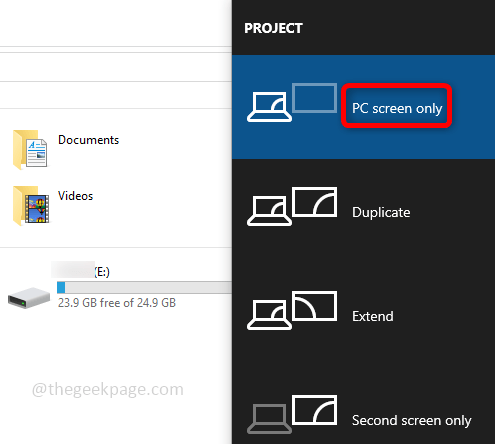
- 623
- 99
- Pan Jeremiasz Więcek
Windows 10 i Windows 11 mają szeroki zakres funkcji i funkcji, ale czasami jest to denerwujące, gdy masz z tym problemy. Niektórzy z was mogą mieć ten problem, w którym aplikacje automatycznie zminimalizują się na pasku zadań i po prostu wygląda jak mała ikona, a nawet z wieloma próbami, klikając ikonę, nie można go zmaksymalizować, a dzięki temu Twoja praca utknęła. Tak, to frustrujące, ale możesz łatwo rozwiązać ten problem w kilku krokach, więc nie martw się. I wiedzieć, jak rozwiązać ten problem, wypróbuj poniższe proste metody z tego artykułu i sprawdź, co działa dla Ciebie.
Spis treści
- Metoda 1: Wybierz tylko ekran komputera opcji
- Metoda 2: Użyj opcji Cascade Windows
- Metoda 3: Wyłącz tryb tabletu
- Metoda 4: Uruchom ponownie eksplorator plików
- Metoda 5: Uruchom skanowanie SFC
- Metoda 6: Użyj opcji maksymalizacji z menu okna
Metoda 1: Wybierz tylko ekran komputera opcji
Jeśli korzystasz z podwójnych monitorów, czasami może się to zdarzyć, gdy Twój 1 komputer jest podłączony, ale aplikacja, do której dostęp, na drugim komputerze, dlatego nie możesz zobaczyć żadnych opcji. Więc ustaw opcję ekranu komputera, który pokazuje wyświetlacz tylko na komputerze podstawowym.
Krok 1: Naciskać Windows + p Klucze jednocześnie. Po prawej stronie ekranu komputera pojawia się wyskakujące okno.
Krok 2: Kliknij Tylko ekran komputera Opcja z wyskakującego okna. To rozwiązuje problem i będziesz w stanie zmaksymalizować programy z paska zadań.
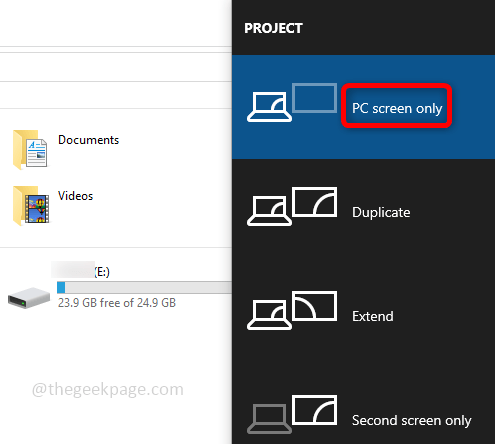
Metoda 2: Użyj opcji Cascade Windows
Kascade Windows to świetny sposób, aby zobaczyć, jakie aplikacje są otwarte w twoim systemie, pokazuje wszystkie otwarte okna aplikacji i bardzo łatwo jest wybrać niezbędne opcje, takie jak minimalizowanie, maksymalizacja i zamykanie przycisków.
Krok 1: Kliknij prawym przyciskiem myszy na pasek zadań, pojawia się lista opcji, wybierz Kaskada okna z listy.
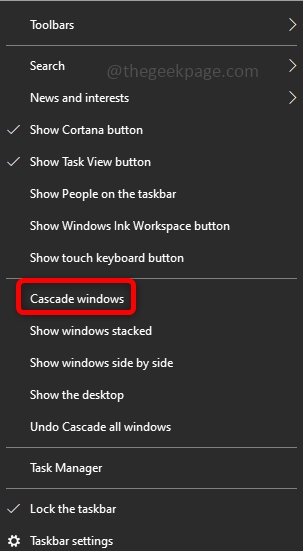
Krok 2: To wyświetli wszystkie uruchomione aplikacje, takie jak poniżej, spróbuj zmaksymalizować za pomocą przycisku maksymalizacji (kwadratowy w kształcie kwadratu). Pomaga pozbyć się problemu, jeśli nie wypróbuj następujących metod.
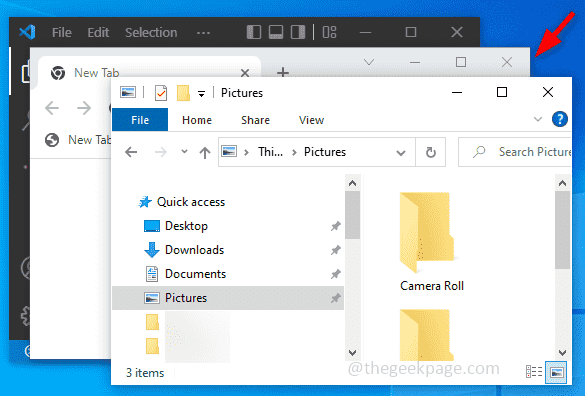
Metoda 3: Wyłącz tryb tabletu
Tryb tabletu to funkcja, którą użytkownicy z komputerami z ekranem dotykowym mogą używać swoich urządzeń, dotykając ekranu zamiast używania myszy i klawiatury. Gdy ta opcja jest włączona, nie można zobaczyć przycisków minimalizowania, maksymalizowania i zamykania aplikacji uniwersalnych. Wyłącz go i sprawdź, czy problem został rozwiązany.
Krok 1: Otworzyć Ustawienia, Aby to zrobić, naciśnij Windows + i Klucze jednocześnie. Kliknij System.
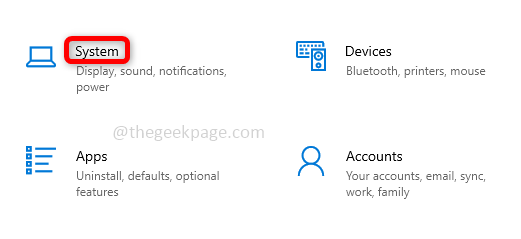
Krok 2: Z lewego panelu kliknij tabletkę. Po prawej stronie, pod Kiedy się zaloguję wybierać Użyj odpowiedniego trybu dla mojego sprzętu Z rozwijanej listy. Pod Kiedy używam tego urządzenia jako tabletu opcja, z listy rozwijanej Wybierz Zapytaj mnie przed przełączeniem trybów.
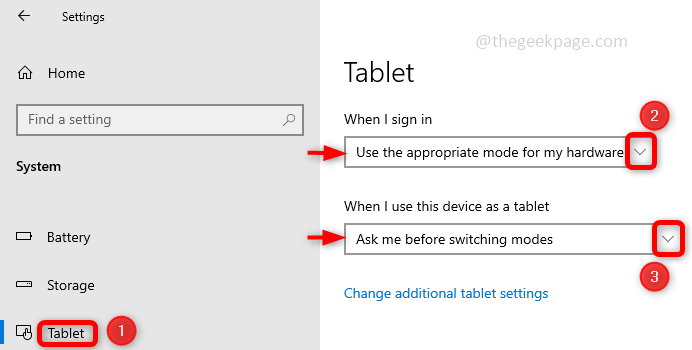
Krok 3: Kliknij Zmień dodatkowe ustawienia tabletu I wyłączyć opcja trybu tabletu, klikając Pasek przełączający.
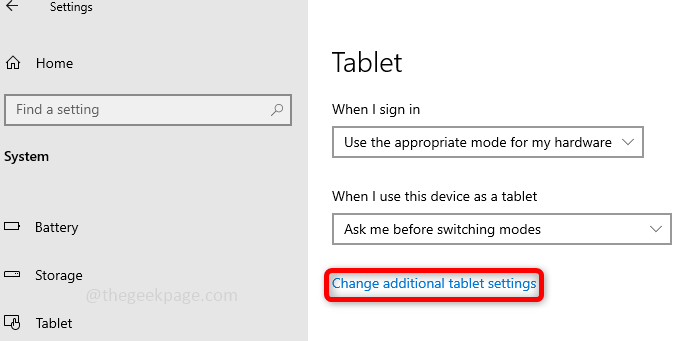
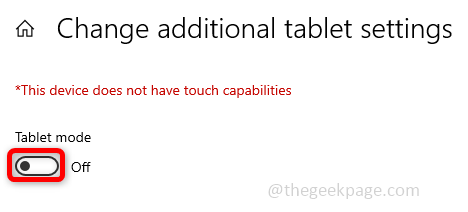
Krok 4: Uruchom ponownie Twój komputer i sprawdź, czy problem zostanie rozwiązany.
Metoda 4: Uruchom ponownie eksplorator plików
Wiele czasu rozwiązania byłoby tak proste, że ponowne uruchomienie jest tylko rzeczą potrzebną do rozwiązania problemu, więc spróbuj ponownie uruchomić eksplorator plików i sprawdź, czy problem został rozwiązany.
Krok 1: Otwarty Menadżer zadań za pomocą Ctrl + Shift + ESC klucze razem. Znajdować Eksplorator Windows I Kliknij prawym przyciskiem myszy na tym.
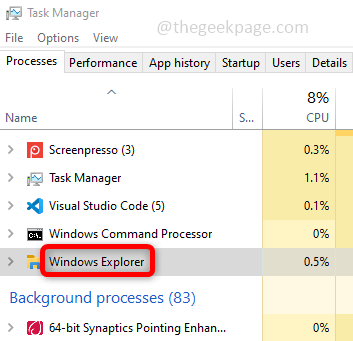
Krok 2: Kliknij Uruchom ponownie Aby ponownie uruchomić eksplorator pliku/Windows i sprawdź, czy możesz zmaksymalizować aplikację.
Metoda 5: Uruchom skanowanie SFC
Sprawdź, czy istnieją uszkodzone pliki, które może również spowodować wystąpienie błędu. Można go rozwiązać, uruchamiając plik systemowy za pomocą polecenia SFC w wierszu polecenia.
Krok 1: Otwarty Wiersz polecenia W Administrator tryb dla tego typu CMD na pasku wyszukiwania systemu Windows i naciśnij Ctrl + Shift + Enter klucze razem.
Krok 2: W wierszu polecenia wykonać Poniższe polecenie, które skanuje wszystkie chronione pliki systemowe i naprawia uszkodzone pliki. Ukończenie zajmie trochę czasu.
SFC /Scannow
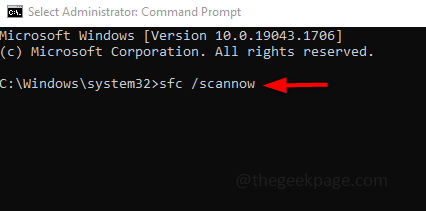
Krok 3: Uruchom ponownie Twój komputer.
Metoda 6: Użyj opcji maksymalizacji z menu okna
Krok 1: Kliknij aplikację, która ma problemy z maksymalizacją. Naciskać Alt + Spacebar Klucze jednocześnie. Pojawia się menu okienne, które minimalizuje, maksymalizuje, przywracanie itp. Opcje.
Krok 2: Kliknij Wyolbrzymiać Opcja z listy. To rozwiązuje problem i będziesz w stanie zmaksymalizować aplikację.
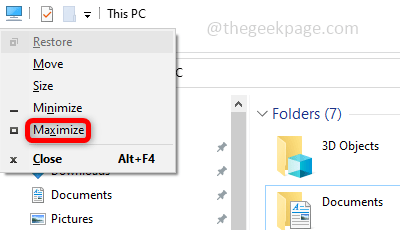
Otóż to! Czy rozwiązanie nie jest bardzo proste? Mam nadzieję, że ten artykuł ci pomógł. Komentarz poniżej, która metoda działała dla Ciebie. Dziękuję!!!
- « Jak naprawić rozbijanie przeglądarki operowej
- Naprawioną przeglądarkę jest zarządzana przez Twoją wiadomość organizacyjną w przeglądarce Edge »

